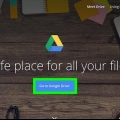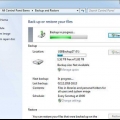Windows 7, 8 og Vista - Type rstui.exe og trykk Enter. Windows XP - Type %systemroot%system32restorerstrui.exe og trykk Enter. 








Hvis du har Windows 7 og du har en gyldig produktnøkkel, kan du det her lage en plate. Du trenger en tom DVD eller USB-pinne med minst 4 GB ledig skyveplass. Hvis du har Windows 8 og du har en gyldig produktnøkkel, kan du det her.lage en plate. Du trenger en tom DVD eller USB-pinne med minst 4 GB ledig skyveplass.



Hvis du bruker Recovery Manager, vennligst se forrige avsnitt for instruksjoner om hvordan du gjenoppretter den bærbare datamaskinen. Hvis du bruker en Windows-installasjonsplate, les videre.






Tilbakestill den bærbare gateway-maskinen
Innhold
Hvis den bærbare Gateway-maskinen fortsetter å fryse eller ikke starter opp i Windows, kan det være på tide å gjenopprette maskinen. Du kan prøve en systemgjenoppretting først, som vil forsøke å gjenopprette datamaskinen til en tidligere tilstand der maskinen fortsatt fungerte som den skal. Det anbefales å prøve dette først, slik at du ikke mister noen av dataene dine. Hvis dette ikke fungerer, kan du bruke Recovery Manager eller en Windows-installasjonsplate for å tilbakestille gatewayen til fabrikkinnstillingene.
Trinn
Del 1 av 3: Kjører Systemgjenoppretting

1. Forstå hva systemgjenopprettingsfunksjonen gjør. Denne prosessen vil tilbakestille systeminnstillingene, programmene og driverne til en tidligere dato. Du kan bruke den til å gjenopprette systemet til et annet tidspunkt da det fortsatt fungerte bra. Systemgjenoppretting vil ikke påvirke dataene eller dokumentene dine, men det vil fjerne programmer som er installert mellom nå og gjenopprettingspunktet du velger.
- Dette er det første trinnet du må ta for å gjenopprette datamaskinen din fordi du ikke trenger å bekymre deg for å sikkerhetskopiere dataene dine.

2. Start den bærbare datamaskinen på nytt og hold inne .F8test trykket. Sørg for å holde den nede så snart datamaskinen starter opp. Laster menyen med "Avanserte oppstartsalternativer".

3. Plukke ut "Sikkermodus med ledetekst" fra listen over alternativer. Noen filer vil bli lastet og etter en stund åpnes ledeteksten.

4. Åpne systemgjenopprettingsverktøyet. Kommandoen er litt forskjellig hvis du bruker Windows XP.

5. Velg gjenopprettingspunktet. En liste over tilgjengelige gjenopprettingspunkter vises sammen med klokkeslett og dato, sammen med en kort oppsummering av hvorfor punktet ble opprettet. Velg et gjenopprettingspunkt fra en dato og et klokkeslett før datamaskinen begynte å fungere. Klikk Neste > etter å ha valgt et gjenopprettingspunkt.
Du kan se punktene Windows mener er lite relevante ved å klikke "Se flere gjenopprettingspunkter".

6. Vent til gjenopprettingsprosessen er ferdig og datamaskinen starter på nytt. Gjenopprettingsprosessen kan ta flere minutter å fullføre. Du vil bli varslet når Windows har gjenopprettet systemet.
Husk at ethvert program du har installert mellom nå og det valgte gjenopprettingspunktet, må installeres på nytt. Vær forsiktig, for et av disse programmene kan være synderen!
Løse problemer
 1. Jeg kan gjøre menyen "Avanserte oppstartsalternativer" ikke åpne. Dette er vanligvis tilfelle hvis du har en datamaskin med Windows 8, da dette systemet ofte starter opp for raskt til å åpne menyen.
1. Jeg kan gjøre menyen "Avanserte oppstartsalternativer" ikke åpne. Dette er vanligvis tilfelle hvis du har en datamaskin med Windows 8, da dette systemet ofte starter opp for raskt til å åpne menyen.- Åpne Charms-menyen i Windows ved å sveipe fra høyre til venstre på skjermen, eller holde musen i nedre høyre hjørne av skjermen.
- Klikk på Innstillinger og klikk eller trykk "På av".
- Hold nede Shift og velg "Omstart". Datamaskinen din vil starte på nytt i Advanced Boot Menu.
 2. Jeg har ikke et gjenopprettingspunkt som løser problemet. Hvis du ikke har et gjenopprettingspunkt som går langt nok tilbake, eller ingen av gjenopprettingspunktene løser problemet, må du sannsynligvis tilbakestille den bærbare datamaskinen til fabrikkinnstillingene. Se neste avsnitt for instruksjoner.
2. Jeg har ikke et gjenopprettingspunkt som løser problemet. Hvis du ikke har et gjenopprettingspunkt som går langt nok tilbake, eller ingen av gjenopprettingspunktene løser problemet, må du sannsynligvis tilbakestille den bærbare datamaskinen til fabrikkinnstillingene. Se neste avsnitt for instruksjoner.
Del 2 av 3: Gjenopprette den bærbare datamaskinen til fabrikkinnstillingene

1. Sikkerhetskopier dataene dine, hvis mulig. Fabrikktilbakestilling av gatewayen vil slette alle data fra harddisken, så sikkerhetskopier dataene dine hvis de inneholder filer som er viktige for deg. Se instruksjonen for noen tips om å lage en sikkerhetskopi.
- Hvis du ikke kan starte opp i Windows, kan du bruke Linux Live CD for å få tilgang til filene dine og kopiere dem til en ekstern stasjon. Se instruksjoner for instruksjoner om hvordan du lager en Live CD og hvordan du bruker den.

2. Koble den bærbare datamaskinen til stikkontakten. Å gjenopprette den bærbare datamaskinen til fabrikkinnstillingene kan ta en stund. Hvis det ikke er strømforsyning i mellomtiden, kan det føre til alvorlige problemer. Sørg for at maskinen er koblet til før du fortsetter.

3. Start datamaskinen på nytt og trykk .Alt + F10så snart Gateway of Acer-logoen vises. Du må kanskje trykke på tastene flere ganger for at de skal registreres. Etter dette vil Recovery Manager lastes inn.
Trykk Enter når du blir bedt om det av oppstartsmenyen i Windows.

4. Plukke ut "Gjenopprett operativsystemet til fabrikkinnstillinger". Du vil flere ganger bli bedt om å bekrefte at du vil fortsette. Å starte gjenopprettingen vil slette alle data fra stasjonen og deretter gjenopprette Windows og den bærbare datamaskinens standardprogrammer. Gjenopprettingsprosessen kan ta opptil en time å fullføre.
Det er et alternativ for å beholde brukerens filer og lagre dem på datamaskinen, men dette anbefales ikke siden noen av disse filene kan føre til at datamaskinen ikke fungerer.

5. Opprett kontoen din og begynn å bruke datamaskinen. Når gjenopprettingsprosessen er fullført, vil den bærbare datamaskinen oppføre seg som om den startet opp for første gang. Du vil bli bedt om å opprette en Windows-konto og konfigurere dine personlige innstillinger.
Løse problemer
 1. Jeg får ikke tilgang til Recovery Manager. Hvis du formaterte harddisken før eller installerte en ny harddisk, vil gjenopprettingspartisjonen sannsynligvis være borte. Du må bruke en gjenopprettingsplate, eller en Windows-installasjonsplate, for å tørke datamaskinen og installere Windows på nytt. Se neste avsnitt for instruksjoner om hvordan du bruker en av disse stasjonene.
1. Jeg får ikke tilgang til Recovery Manager. Hvis du formaterte harddisken før eller installerte en ny harddisk, vil gjenopprettingspartisjonen sannsynligvis være borte. Du må bruke en gjenopprettingsplate, eller en Windows-installasjonsplate, for å tørke datamaskinen og installere Windows på nytt. Se neste avsnitt for instruksjoner om hvordan du bruker en av disse stasjonene. 2. Å gjenopprette datamaskinen løste ikke problemet. Hvis du har tørket den bærbare datamaskinen fullstendig og installert Windows på nytt ved å gjøre en tilbakestilling av fabrikken, men problemet vedvarer, er årsaken sannsynligvis en maskinvarekomponent.Å installere en ny harddisk eller installere ny RAM er begge ikke vanskelig å gjøre, og kan løse datamaskinproblemer. Hvis dette heller ikke hjelper, vennligst kontakt Gateways tekniske støtte.
2. Å gjenopprette datamaskinen løste ikke problemet. Hvis du har tørket den bærbare datamaskinen fullstendig og installert Windows på nytt ved å gjøre en tilbakestilling av fabrikken, men problemet vedvarer, er årsaken sannsynligvis en maskinvarekomponent.Å installere en ny harddisk eller installere ny RAM er begge ikke vanskelig å gjøre, og kan løse datamaskinproblemer. Hvis dette heller ikke hjelper, vennligst kontakt Gateways tekniske støtte.
Del 3 av 3: Bruke en gjenopprettings- eller installasjonsplate

1. Ta tak i gjenopprettingsdisken hvis du har en. Bærbare datamaskiner krever ofte noen spesifikke drivere, og gjenopprettingsplaten er den enkleste måten å sikre at disse driverne installeres på nytt når du tilbakestiller den bærbare datamaskinen. Hvis du ikke kan bruke Recovery Manager fordi gjenopprettingspartisjonen har forsvunnet, prøv gjenopprettingsstasjonen. Du kan bestille en ny gjenopprettingsplate fra Gateway.

2. Hvis du ikke har gjenopprettingsplaten, finn eller lag en Windows-installasjonsplate. Hvis du ikke har en gjenopprettingsplate for den bærbare datamaskinen, kan du bruke en Windows-installasjonsplate til å slette og gjenopprette den bærbare datamaskinen. Du trenger en stasjon for samme versjon av Windows som for øyeblikket er installert.

3. Start datamaskinen på nytt og trykk F12 gjentatte ganger. På en gateway åpner dette oppstartsmenyen. Når Gateway-logoen eller Acer-logoen vises, trykker du på denne knappen flere ganger.

4. Endre oppstartsrekkefølgen. For å bruke gjenopprettingsplaten eller installere Windows fra platen, må datamaskinen være konfigurert til å starte opp fra DVD-stasjonen først og deretter fra harddisken. Du kan endre oppstartsrekkefølgen i oppstartsmenyen.
Hvis du har opprettet en USB-pinne med installasjonsfilene, velger du USB-pinnen som første oppstartsenhet.

5. Lagre innstillingene og start maskinen på nytt. Sørg for at Windows-installasjonsplaten eller USB-pinnen er satt inn.

6. Trykk på hvilken som helst tast når du blir bedt om det. Dette vil starte Recovery Manager (hvis du bruker en gjenopprettingsplate) eller Windows-oppsett (hvis du bruker en Windows-installasjonsplate).

7. Angi din språkpreferanse og velg "Installer Windows" eller "Installere nå". Installasjonsprosessen vil slette alle data fra harddisken og starte fra begynnelsen.

8. Plukke ut "Egendefinert (avansert)" installasjon, hvis du blir bedt om det. På denne måten vet du sikkert at du sletter alt.

9. Slett eventuelle partisjoner. Når du blir bedt om å velge hvor du vil installere Windows, vil du bli vist alle partisjonene på harddisken. Velg hver partisjon og klikk"fjerne". Dette vil slette alle filene i partisjonen.

10. Velg den gjenværende partisjonen som mål for installasjonen. Installasjonsprogrammet vil automatisk formatere det til riktig filsystem og begynne å installere Windows-filene.

11. Vent til installasjonen er fullført. Prosedyren for å installere Windows tar vanligvis omtrent en halv time å fullføre. Du kan følge med på fremdriften på skjermen.

12. Fullfør installasjonen og skriv inn produktnøkkelen din. Etter å ha fullført installasjonen, vil du bli bedt om å angi Windows-produktnøkkelen. Produktnøkkelen er 25 tegn lang og finnes vanligvis på et klistremerke, på bunnen av den bærbare datamaskinen eller i datamaskinens dokumentasjon. Hvis du ikke finner produktnøkkelen, vennligst kontakt Gateway.

1. 3. Last ned de nødvendige driverne for den bærbare datamaskinen. Bærbare datamaskiner har mye spesialisert maskinvare og krever derfor noen spesielle drivere for å få best mulig ytelse fra komponentene. Gå til Brukerstøtte.inngangsport.com og velg "Driver nedlastinger"-seksjon. Skriv inn detaljene for den bærbare datamaskinen og last ned alle anbefalte drivere og programvare.
Løse problemer
 1. Gjenoppretting av datamaskinen løser ikke problemet. Hvis du har tørket den bærbare datamaskinen fullstendig og tilbakestilt Windows til fabrikkinnstillinger, men det ikke løste problemet, er det sannsynligvis en maskinvarekomponent.Å installere en ny harddisk eller installere ny RAM er begge ikke vanskelig å gjøre, og kan løse datamaskinproblemer. Hvis dette heller ikke hjelper, vennligst kontakt Gateways tekniske støtte.
1. Gjenoppretting av datamaskinen løser ikke problemet. Hvis du har tørket den bærbare datamaskinen fullstendig og tilbakestilt Windows til fabrikkinnstillinger, men det ikke løste problemet, er det sannsynligvis en maskinvarekomponent.Å installere en ny harddisk eller installere ny RAM er begge ikke vanskelig å gjøre, og kan løse datamaskinproblemer. Hvis dette heller ikke hjelper, vennligst kontakt Gateways tekniske støtte.
Artikler om emnet "Tilbakestill den bærbare gateway-maskinen"
Оцените, пожалуйста статью
Lignende
Populær